アフィンガー5(WING)キャッシュ削除方法が分かりました。
「アフィンガー5キャッシュを削除」と言われても、「キャッシュを削除」の方法が分からないで困っていましたが、やっとわかりました。
私がさんざん調べて悩んだので、備忘録として残しておきます。
キャッシュとは?削除の方法(スーパーリロード)
キャッシュとは主にブラウザなどに残された古い情報です。
一度閲覧したWebサイトの情報を残す(キャッシュ)ことで2回目からは同じ情報を表示して高速化することに役立ちます。
しかし、このキャッシュが原因で情報が更新されても反映(表示や修正)されないということが起こります。
なぜなら、ユーザーが見ているのは新しい情報ではなく古い情報のままだからです。
キャッシュの削除方法
ブラウザの更新ボタンを押してもダメ
そして、これはブラウザの更新ボタンを押して再読み込みしても改善されないケースがほとんどです。
ブラウザの更新ボタンを押しても再び古い情報が読み込まれるだけ。
キャッシュを削除する再読み込み「スーパーリロード」とは?
簡易にキャッシュを削除する再読み込みが行えるスーパーリロードと呼ばれる方法を紹介致します。
スーパーリロードは特定のボタンを押すことで使用できるショートカットで、ブラウザによって異なります。
スーパーリロードは、症状が出ているページで行う必要があります。
Chrome / IE / Edge / Firefox
- Windows:【Ctrl】 + 【F5】
- Mac:【command】 + 【R】
Safari
- Mac:【command】 + 【R】
ブラウザキャッシュのクリア
記事投稿ページにて確認してみて、それでも直らなかった場合は、キャッシュをクリアします。
※キャッシュをクリアする際は投稿画面で行います。ブラウザとショートカットキー
- Microsoft Edg……【F5】または【Ctrl + R】
- Internet Explorer……【F5】
- Google Chrome……【Ctrl + F5】または【Shift + F5】
ワードプレスのプラグインで解決!
「WP Fastest Cache」を使って、キャッシュを削除してみましょう!
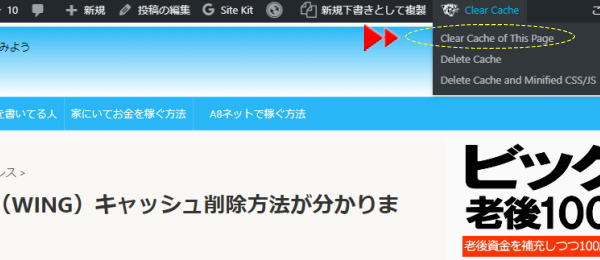
↑↑↑
「更新」ボタンで保存して「投稿を表示」画面を押してページを表示し、【Clear Cache of This Page】ボタンを押す。
私はこれで問題が解決しました。
キャッシュ削除は、ワードプレスのバックアップを取って、自己責任で行ってください。
ワードプレスでアフィンガー5(WING)で、503エラーが出て困っている?
HTTP ERROR 500や503エラーが出て困ってしまいました。
キャッシュ削除は少し危険な作業かも知れませんので、「自己責任」で行ってください。
当方ではうまく行きましたが、
ワードプレスは何が起こるか分かりません。
私が行った手順を解説しますから、よく読んで作業してください。
アフィンガー5(WING)の503エラー対策には「WP Fastest Cache」
ワードプレスのプラグインを使って、キャッシュを削除します。
ブラウザのキャッシュ(履歴を削除)ではありません。
【キャッシュを削除の手順を説明】
WP Fastest Cacheをインストールする。
プラグインの新規追加から、
「WP Fastest Cache」をインストールしてください。
インストールしたら有効化します。
WP Fastest Cacheの設定をする。
キャッシュを削除する前に設定します。
WP Fastest Cacheの設定画面へ
ワードプレス管理画面の左下の
トラのようなマークがついた
「WP Fastest Cache」をクリック。
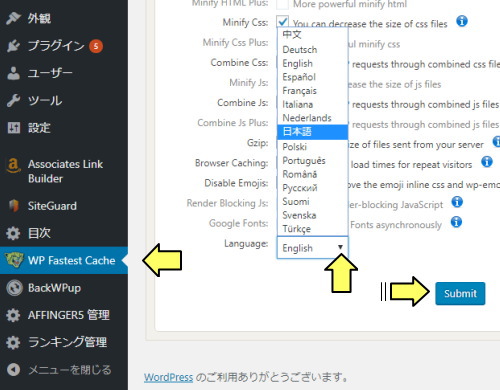
WP Fastest Cacheの言語を日本語に
するとこの様な画面が出ます。
日本語対応しているので、日本語表記に切り替えましょう。
WP Fastest Cacheで必要な個所をチェックします。
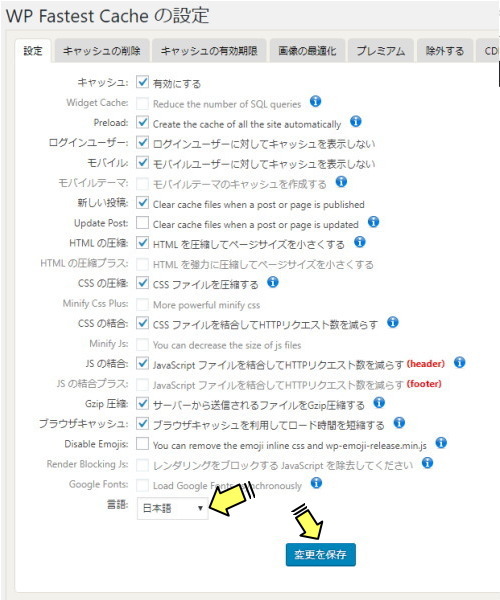
上の画像でチェックしている箇所は、私がやってみて、アフィンガー5が動くようになったときと同じチェックです。
(自己責任でお願いします)
チェックしたら、変更を保存。
各項目の説明はこちら(外部リンク)で、紹介されていますので読んでください。
WP Fastest Cacheでキャッシュを削除!
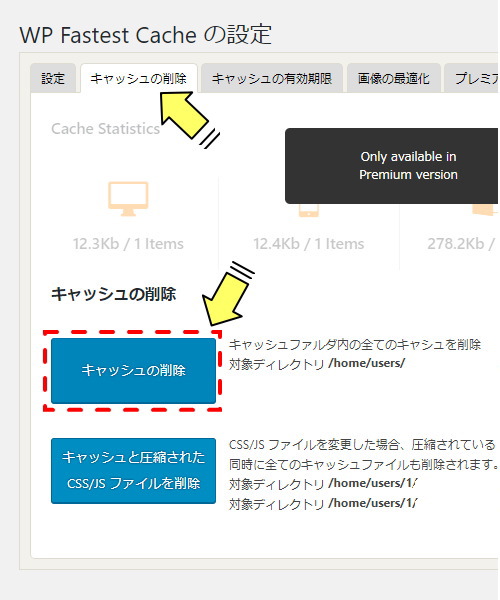
ボタンが2つありますが、上の「キャッシュの削除」をクリック!
これで、キャッシュが削除されます。
パーマリンクを設定する作業
管理画面→ 設定→ パーマリンク設定→ 変更を保存
テーマを変えた際は、
必ずパーマリンクを更新します。
アフィンガー5(WING)のオリジナルカスタマイザーを確認する。
アフィンガー5管理→デザイン→オリジナルカスタマイザーを使用する にチェック。
チェックがついていることを確認して、
Saveします。
ブラウザのキャッシュを削除する
使用しているブラウザのキャッシュを削除します。
Chromeなら、「履歴」→「閲覧履歴データを削除する」です。
503エラーが出てワードプレスの管理画面に行けない場合の対処法
ブログが表示されなかった時は、ドキッとしましたが、慌てることはありません。
サーバーからアフィンガー5(WING)ファイルを、削除してしまえば大丈夫です。
サーバーからテーマを削除する方法
(Xサーバーの場合)
「ファイルマネージャー」
↓
「ブログのドメイン名」
↓
「public_html」
↓
「wordpress」
↓
「wp-content」
↓
「themes」にある
「affinger5」と「affinger5_child」を削除!
これでテーマが「Twenty Seventeen」に自動で変更されます。
選んだテーマがサーバーから削除されると、テーマは自動で「Twenty Seventeen」に変更されるのです。
ブログにアクセスして、
「WP Fastest Cache」でキャッシュを削除しましょう。
WP Fastest Cache でキャッシュを削除する方法でした!
私の場合、WP Fastest Cacheプラグインを使用してもブログには問題ありませんでした。
テーマも変更などをして画面が表示されないでエラーが出ると、「ドキーッ」とします。
プラグインを使って、ワードプレスのキャッシュを削除することは危険もありますので、バックアップを取って自己責任で行ってください。
「タグ」が反映されない
タグ(投稿エディタ)が反応しない修正方法
WordPress4.9.6による「タグ」が反映されない問題は、ブラウザの「キャッシュ」が原因。
「キャッシュは削除したけどダメだった。」
ほとんどがキャッシュの削除方法を間違っています
キャッシュの削除は必ず「投稿管理画面」を開いた状態で行う。
Webページを最新の状態で見る
ブラウザーのフルリロード、スーパーリロード
キャッシュを上書きしてページの再読み込みをする